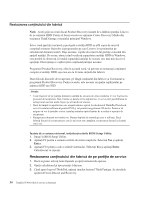Lenovo ThinkPad T400s (Romanian) Service and Troubleshooting Guide - Page 41
Capitolul 4. Opţiunile de recuperare
 |
View all Lenovo ThinkPad T400s manuals
Add to My Manuals
Save this manual to your list of manuals |
Page 41 highlights
Capitolul 4. Opţiunile de recuperare Introducere în Rescue and Recovery Despre acest task Dacă Windows nu rulează corespunzător, folosiţi spaţiul de lucru Rescue and Recovery ca ajutor pentru rezolvarea sau identificarea problemei. 1. Opriţi calculatorul şi apoi porniţi-l din nou. 2. Când apare logo-ul ThinkPad, apăsaţi imediat butonul ThinkVantage. 3. După ce se deschide spaţiul de lucru Rescue and Recovery, puteţi face următoarele: v Salvaţi şi restauraţi fişierele, folderele sau copiile de rezervă. v Configuraţi setările sistemului şi parolele. v Comunicaţi folosind Internetul şi legaţi-vă la situl de suport. v Depanaţi şi diagnosticaţi problemele folosind uneltele de diagnoză. Pentru informaţii suplimentare despre utilizarea caracteristicilor Rescue and Recovery, vedeţi "Problem solving" în Access Help. Unitatea de stocare SSD Întrucât tehnologiile Lenovo avansează, pentru a vă furniza sisteme cât mai bine proiectate, unele modele sunt echipate cu o unitate SSD (solid state drive) pentru stocarea datelor. Această tehnologie modernă permite ca sistemele notebook să fie mai uşoare, mai mici şi mai rapide. Dacă sistemul dumneavoastră este dotat cu SSD, folosiţi Rescue and Recovery pentru a vă salva sistemul pe un mediu de stocare extern, cum ar fi un dispozitiv USB, CD sau DVD. Dacă faceţi aceasta imediat ce aţi scos sistemul din cutie, veţi economisi spaţiul de disc, veţi stabili un punct iniţial pentru recuperarea sistemului dumneavoastră şi veţi asigura protecţia împotriva oricărei ameninţări de pierdere a datelor. Pentru informaţii suplimentare despre lucrul cu medii de stocare, vedeţi "Problem solving" în Access Help. După salvarea de rezervă iniţială, setaţi planificarea din Rescue and Recovery astfel încât să se realizeze salvări de rezervă la intervalele specificate. Aceasta va asigura o pierdere minimă de date în eventualitatea în care sistemul dumneavoastră este atacat de o persoană rău intenţionată, de exemplu cu un vierme sau un virus. © Copyright Lenovo 2009 33